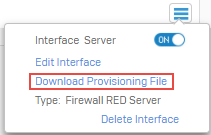RED の手動設定
RED デバイスを手動で設定するには、RED インターフェース用のプロビジョニングファイルをダウンロードして USB メモリに保存する必要があります。
目的
RED デバイスを手動で設定するには、以下の手順に従います。
- ファイアウォールで NTP サーバーを設定する。
- RED インターフェースを追加し、プロビジョニングファイルをダウンロードする。
- RED にプロビジョニングファイルをインストールする。
NTP サーバーを設定する
RED デバイスを手動で設定するには、ファイアウォールを NTP サーバーとして動作させる必要があります。
- 「管理 > 時間」に移動し、「カスタム NTP サーバーを使用」をクリックします。
- 「検索/追加」フィールドにファイアウォールの IP アドレスを入力し、「追加」
 をクリックします。
をクリックします。 - 「適用」をクリックします。
RED インターフェースの追加
RED のインターフェースを作成します。
- 「システムサービス > RED」に移動し、RED プロビジョニングサービスを有効にします。
- 「ネットワーク > インターフェース」に移動し、「インターフェースの追加」をクリックして、「追加」を選択します。
- 支社名を入力し、RED デバイスの種類を選択します。
- 「デバイスの導入」で「手動 (USB メモリの使用)」を選択します。
- 必要に応じて、他の RED モデルの設定を指定します。
-
「保存」をクリックします。
このインターフェース用のプロビジョニングファイルが生成されます。
プロビジョニングファイルをインストールする
RED インターフェースに関連付けられたプロビジョニングファイルをダウンロードし、USB スティックを使ってファイルをデバイスに保存します。
- RED をオフにします。
- 「ネットワーク > インターフェース」に移動します。
-
インターフェースリストから RED インターフェースを見つけ、「メニュー」
 をクリックし、プロビジョニングファイルをダウンロードします。
をクリックし、プロビジョニングファイルをダウンロードします。 -
USB メモリのルートディレクトリに、ファイルを移動します。
- USB スティックを RED に接続します。
-
RED をオンにします。
RED は USB メモリから設定を取得します。RED プロビジョニングサービスをオンにすると、指定メールアドレスにロック解除コードが送信されます。
ヒント
ロック解除コードは保存してください。他のファイアウォールでこの RED を設定する場合、ロック解除コードが必要となります。